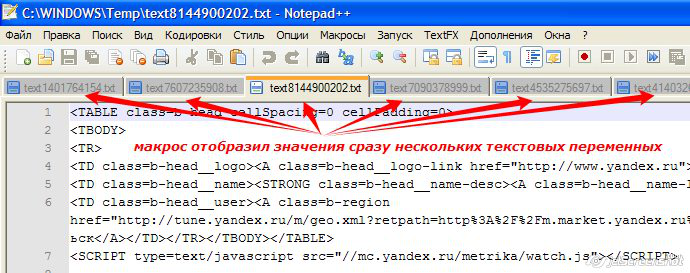|
Просмотр длинной текстовой строки (сохранение текста в файл)
- Макросы VBA Excel
- Текстовые строки
- Текстовые файлы
|
Данный макрос предназначен для облегчения анализа длинных текстовых строк.
К примеру, в вашем макросе формируется длинная текстовая строка (вы сцепили значения диапазона ячеек, или загрузили текст веб-страницы в текстовую переменную)
Чтобы проанализировать текст на этапе отладки программы, вам необходимо изучить структуру этого текста, - а это удобнее делать в текстовом редакторе
(например, в Блокноте, хотя лично я использую только Notepad++, поскольку он в тысячу раз удобнее Блокнота)
В этом вам поможет макрос ShowText:
Sub ПримерИспользования_ShowText()
' исходный текст любой длины в переменной txt
txt = "Некая текстовая строка, которую нам надо сохранить в файл" & vbNewLine & _
"Поскольку текстовая строка весьма длинная, просматривать её в MSGBOX не удобно" & vbNewLine & _
"Потому мы её просмотрим в Блокноте, предварительно создав временный текстовый файл"
' сохраняем строку в файл, и открываем файл в Блокноте
ShowText txt
End Sub
Код макроса ShowText:
Sub ShowText(ByVal txt As String, Optional ByVal index As Long)
' макрос сохраняет текст из переменной txt в текстовый файл
' (файл создаётся в папке для временных файлов, получает имя типа text####.txt,
' где #### - число, заданное через параметр index, или случайное 10-значное)
' После создания текстового файла он открывается в программе по-умолчанию (например, в Блокноте)
On Error Resume Next: Err.Clear
' формируем имя для временного файла
filename$ = Environ("TEMP") & "\text" & IIf(index, index, Left(Rnd() * 1E+15, 10)) & ".txt"
' сохраняем текст в файл
With CreateObject("scripting.filesystemobject").CreateTextFile(filename, True)
.Write txt: .Close
End With
' открываем созданный файл
CreateObject("wscript.shell").Run """" & filename$ & """"
End Sub
Результат отображения нескольких текстовых переменных в редакторе Notepad++
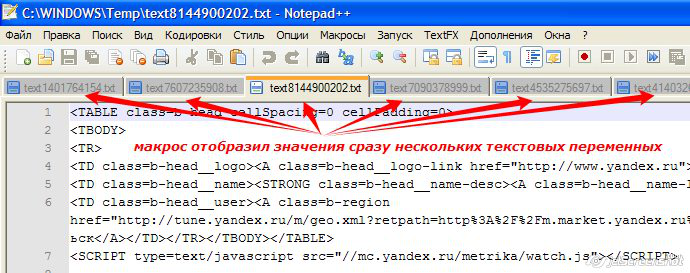
|